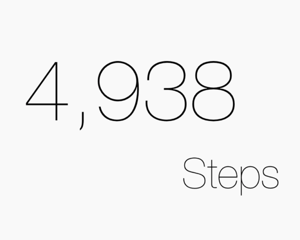@kasumiiです。こんにちは。
今まで通知センターからいろいろ起動するのに「MyShortcuts+Viewer」というアプリを使っていたんですが、iOS 8になってから、通知センターの項目が一度押すと消えるようになってしまって困っていました。
何か代わりになるいいアプリないかなーと探していたところ、通知センターのウィジェットに対応してて、しかも無料な「Launcher」を発見!これすごく便利です!
この記事の目次
無料iPhoneアプリ「Launcher」をダウンロード
![]() Launcher – Favorites at your Fingertips
Launcher – Favorites at your Fingertips
カテゴリ: 仕事効率化
価格: 無料
アプリを起動して説明通りに進めていくと、デフォルトで以下のアプリの起動ショートカットが作成されます。これはあとで消したり並べ替えたりできるので、そのまま進めちゃいましょう。
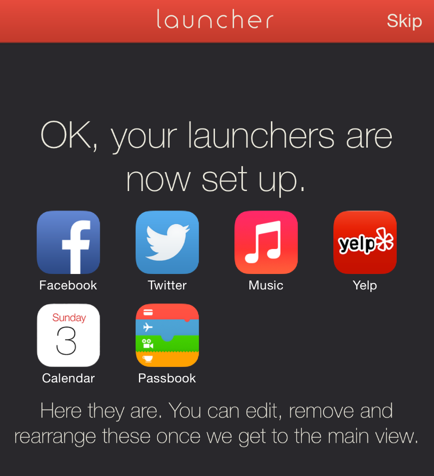
通知センターにウィジェットを登録する
通知センターにLauncherのショートカットを表示するには、ウィジェットを登録する必要があります。
通知センターを表示して、「今日」のタブの中にある「編集」ボタンをタップ。
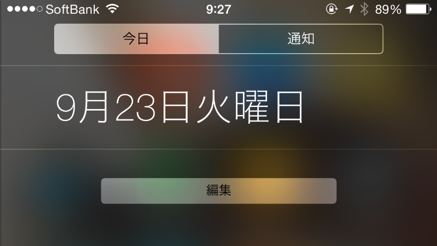
すると、ウィジェットに対応したアプリがリスト表示されるので、プラス(+)ボタンを押してLauncherを追加します。これでウィジェットの追加完了!
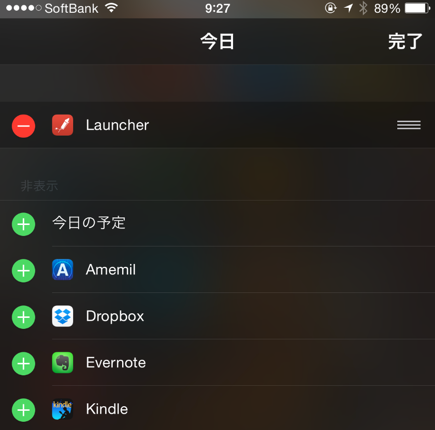
通知センターを表示してみると、Launcherのウィジェットの中にアプリのアイコンが並んでいて、ここから一発でいろいろ起動することができるようになります。
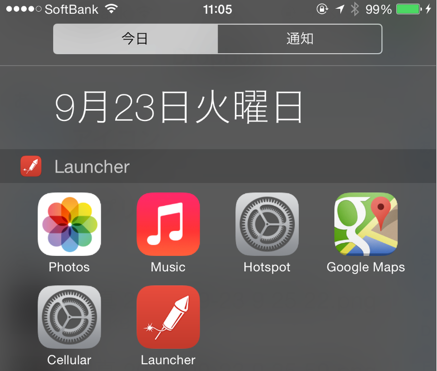
ウィジェット内のアイコンを追加したり編集したりするのは、Launcherアプリで行います。すでに便利なショートカットがたくさん用意されているので、選んでいくだけでいろいろ追加できますよー。
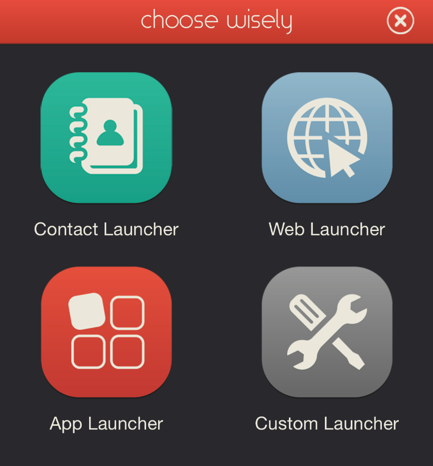
コントロールセンターの中にも一発アクセス!
コントロールセンターを起動するだけではなく、中のページに直接アクセスできるのがすごく便利です。Wi-Fiやモバイルデータ通信、インターネット共有など、よく使う設定項目をワンタップで開けるのは嬉しい!
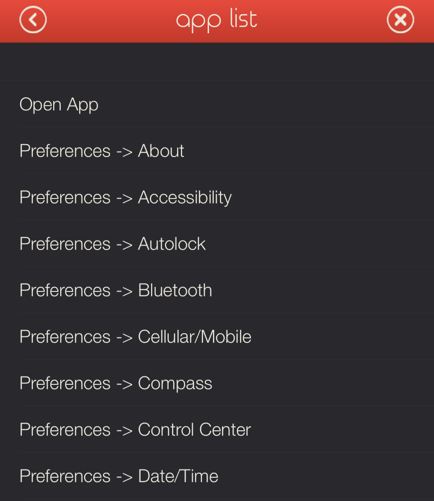
URLスキームも自由に登録可能
もちろんURLスキームを自由に登録することもできるので、使い方が広がりますね。
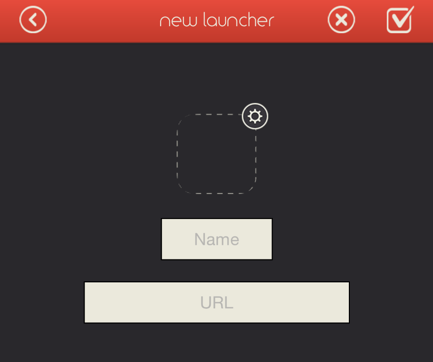
便利な使い方いろいろ
たとえば、通知センターからワンタップで特定の相手に電話・FaceTime・メッセージ送信したり。
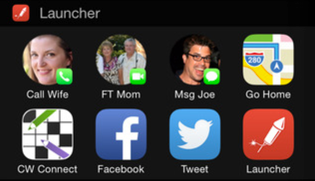
現在地から自宅までの経路を地図アプリですぐに表示したり。
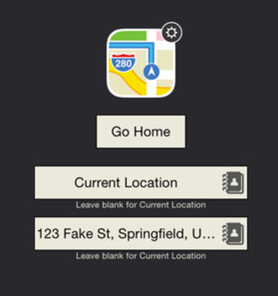
有料バージョン購入で表示スペースが広がる
Launcherは無料でも充分に便利なアプリですが、もっとたくさん通知センターにアイコンを表示したい場合はアプリ内課金(300円)でプロバージョンにすることも可能です。
無料のときは、枠がアイコン7個+スポンサー広告アイコンですが、有料にすると表示が3段増えて広告アイコンも消えるので、全部で20個のアイコンを表示することができます。
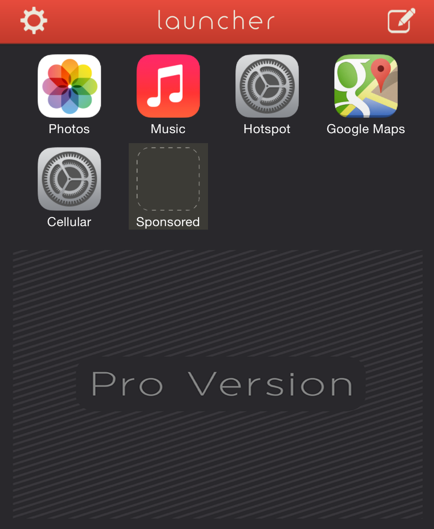
よく使うアプリを通知センターから起動するというシンプルな使い方から、アプリを起動して特定のアクションを起こしたりなど自由に動作をカスタマイズする使い方まで、とても便利に使えるありがたいアプリです!
iOS 8から使えるようになった通知センターのウィジェット機能、さっそく活用していきたいなー!ヽ(*´ω`*)ノ
![]() Launcher – Favorites at your Fingertips
Launcher – Favorites at your Fingertips
カテゴリ: 仕事効率化
価格: 無料